怎样把惠普电脑设置成U盘启动
具体方法如下:
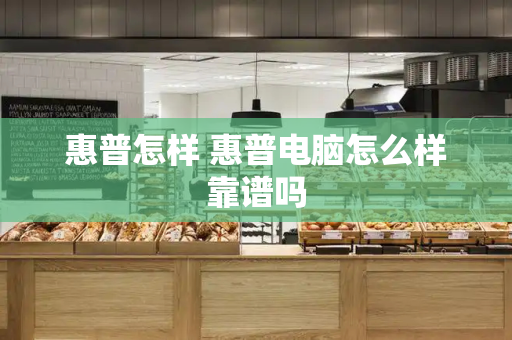
1.HP电脑开机的时候快速按下【ESC】键,进入笔记本的Menu界面中.
2.按F10进入【BIOS Setup】也就是COMS设置中去。
3.进入BIOS Setup中使用鼠标点击【System Configuration】项下就可以看到 Boot Options,点击进入
4.Boot Options下把你要设置启动的U盘勾上保存就可以了
5.或是是在主板Menu界面中按F9【 F9 boot device options】进入启动设备选择,选择USB设备做为启动就可以了
6.保存退出以后,电脑会自动重启一下这时进入就是你的U盘启动的界面。如下图所示
怎样看惠普打印机参数设置
要查看惠普打印机的参数设置,您可以执行以下步骤:
1.打开您的计算机并连接到您的惠普打印机。确保您的打印机已连接到电源并已设置为与计算机通信。
2.在您的计算机上打开“控制面板”。控制面板通常位于Windows操作系统上的“开始”菜单中。
3.在控制面板中,搜索“设备和打印机”选项。这将打开您的打印机设置页面。
4.在设备和打印机页面中,找到您的惠普打印机,并右键单击该打印机。
5.在弹出菜单中,找到“打印机属性”选项,并单击它。这将打开您的惠普打印机的属性设置页面。
6.在属性设置页面中,您可以查看和更改多个参数设置,例如打印质量、打印速度、纸张大小和类型等。
7.如果您想更改某些设置,只需选择您要更改的选项,然后单击相应的下拉菜单以选择您需要的选项。完成后,单击“应用”按钮以保存您的更改。
8.您还可以查看打印机的状态,例如打印队列以及打印机是否已连接到您的计算机。
总的来说,通过查看您的惠普打印机的属性设置页面,您可以轻松了解和更改多个打印机参数设置,这可以帮助您更好地控制打印质量和效率。
hp惠普打印机怎样调墨的深浅
惠普打印机调墨的深浅主要可以通过打印机的驱动程序或者控制面板进行。
1.通过驱动程序调整墨量
惠普打印机的驱动程序通常都包含了一个打印质量或者打印设置的选项,通过这个选项,用户可以调整打印的墨量。具体来说,在打印之前,用户可以打开打印设置或者打印属性,然后选择“质量”或者“高级”选项,在这里,用户可以看到一个“墨量”或者“颜色深浅”的调整条,通过拖动这个调整条,就可以改变打印的墨量。
例如,如果用户觉得打印出来的文字或者图片颜色太深,可以把调整条拖动到左侧,减少墨量;反之,如果觉得颜色太浅,可以把调整条拖动到右侧,增加墨量。
2.通过控制面板调整墨量
除了驱动程序之外,用户还可以通过打印机的控制面板来调整墨量。具体来说,用户可以在控制面板上找到“设置”或者“工具”选项,然后进入“打印质量”或者“颜色管理”选项,在这里,用户同样可以看到一个墨量的调整条,通过拖动这个调整条,就可以改变打印的墨量。
以上两种方式都是直接调整打印机输出的墨量,但需要注意的是,过度调整可能会导致打印质量下降,比如出现颜色不均、墨迹过重或过轻等问题。因此,在调整墨量时,建议用户根据实际情况进行微调,以达到最佳的打印效果。







